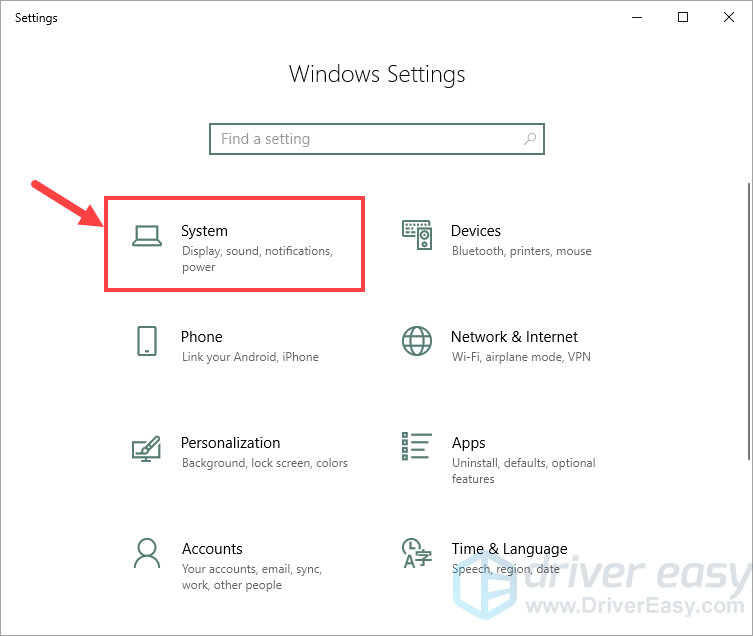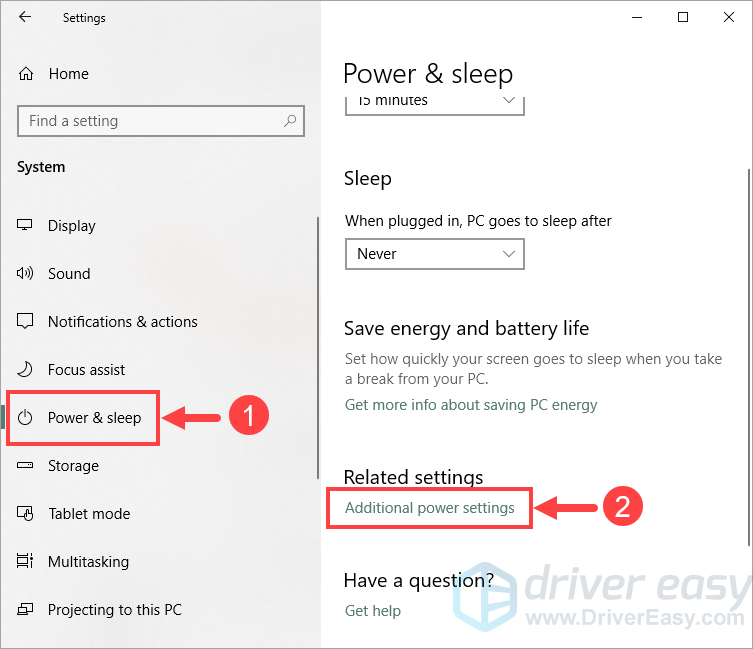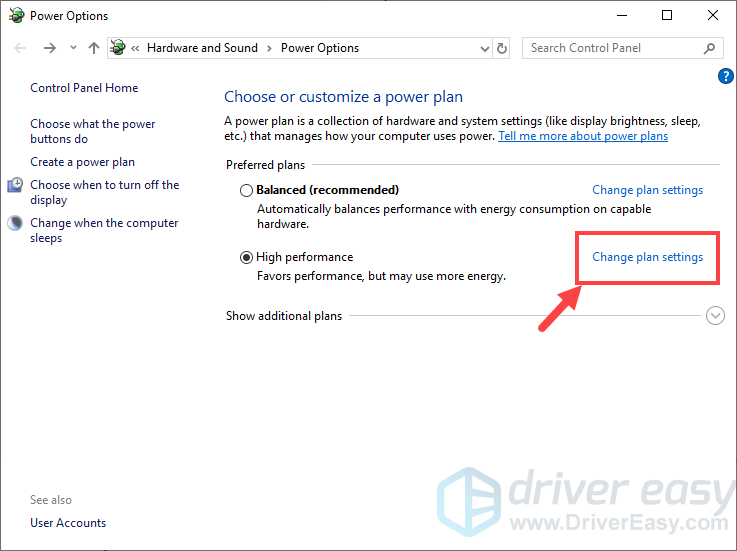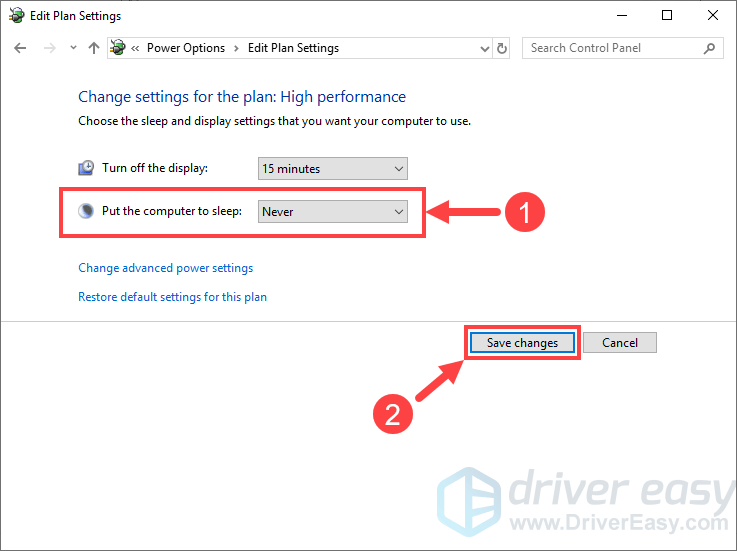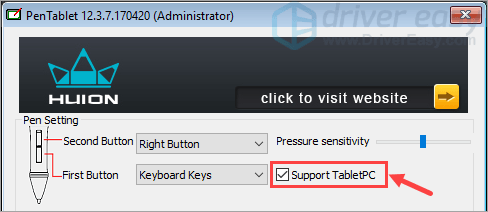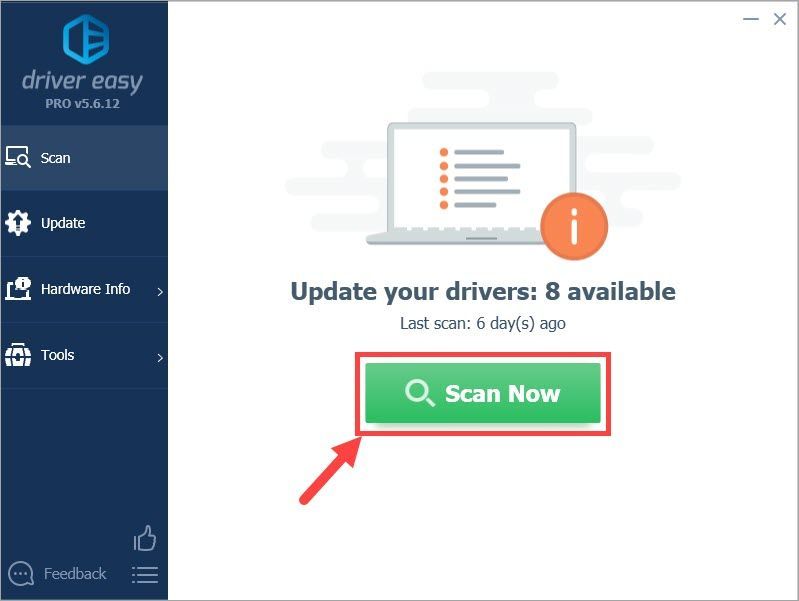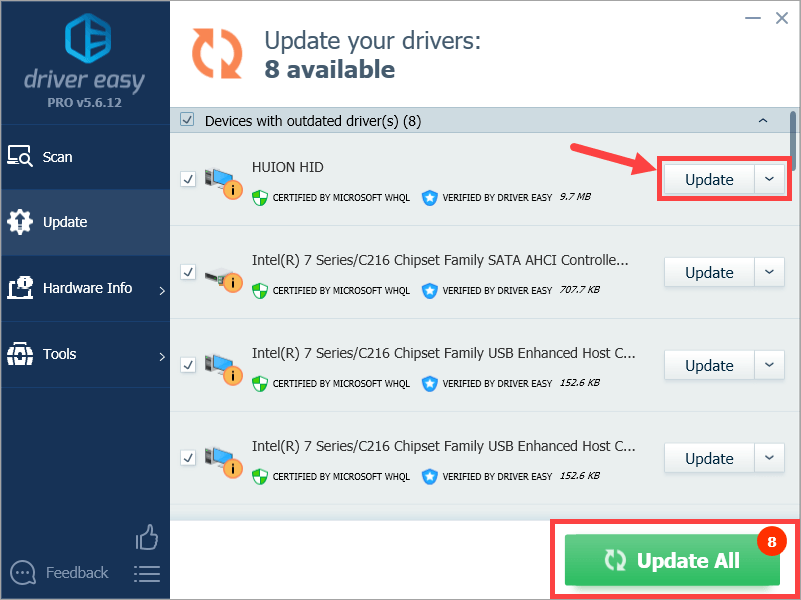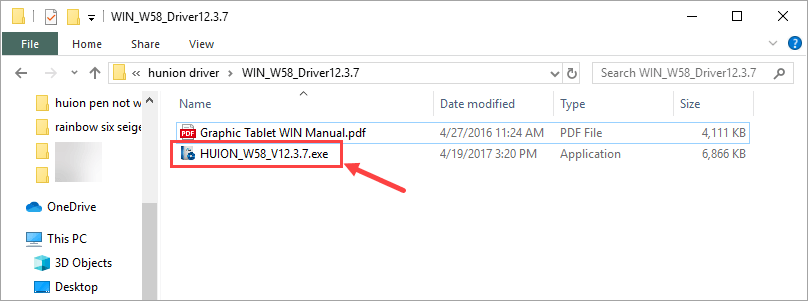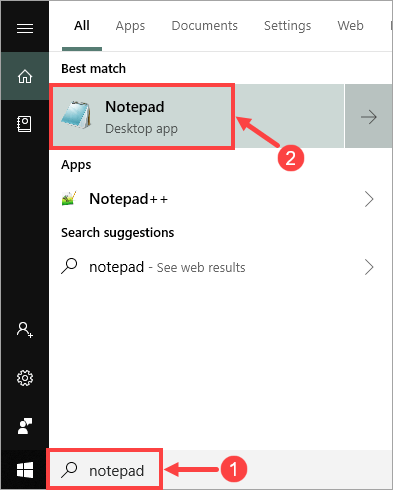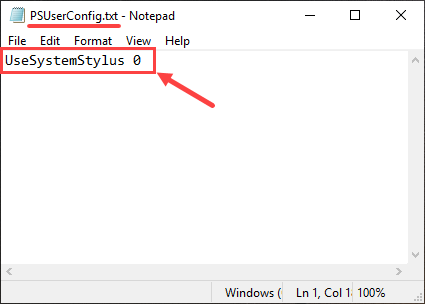что делать если стилус не реагирует на движение на графическом планшете
Почему не работает перо на графическом планшете Huion?
Huion – известный в кругу дизайнеров, проектировщиков и творческих людей производитель графических планшетов, ручек и сенсорных экранов. Но, как и со всем остальным оборудованием, в его работе могут возникнуть сбои. Перо Huion не работает во многих случаях из-за проблем совместимости, драйверов и других конфликтов с ОС Windows. «Ручка» либо полностью перестает отвечать на запросы, не работает на определенных участках экрана, либо зависает через некоторое время после запуска.
Почему от пера Huion нет отклика
Проблемы в работе пера могут возникнуть по ряду причин:
Прежде чем перейти к решениям осмотрите планшет и перо на наличие физических повреждений.
Проверка на совместимость
Пера Huion обычно запрограммированы только для работы с планшетами этого производителя. Поэтому при использовании на «других» сенсорных устройствах, они работать не будут. Также нужно проверить, поддерживается ли перо конкретной моделью. Сделать это можно на официальном сайте Huion.
Проверка уровня заряда батареи
Если ручка не отвечает, откройте перо и проверьте состояние контактов. Также осмотрите батарею на наличие механических повреждений.
Следующим шагом проверьте уровень заряда. Если заряд иссякнет до критически низкого уровня, перо не будет передавать данные должным образом и, следовательно, будет работать с проблемами. Замените батареи при необходимости и проверьте еще раз. Если уверены, что батареи в порядке, перейдите к следующему шагу.
Перезагрузка устройств
Иногда при возникновении сбоев при загрузке компьютера система работает с ошибками, из-за которых не может считать все конфигурации. Поэтому нужно полностью отключить компьютер, чтобы все временные конфигурации были очищены и установлены в качестве значений по умолчанию.
Включение поддержки TabletPC
Проблема может возникнуть при подключении планшета Huion с гибридным ноутбуком, который также оснащен сенсорной панелью. Для ее устранения Huion выпустила функцию «Support TabletPC», которая поддерживает планшетные ПК.
Подключите планшет к компьютеру, при отображении значка Huion в системном трее кликните на него правой кнопкой мыши. В открывшемся меню включите поддержку Support TabletPC.
После проверьте, работает ли планшет (возможно, потребуется перезагрузка устройств).
Отключение функции Windows Ink
Этот программный пакет содержит набор функций и приложений для поддержки ручных вычислений, который позволяет синхронизировать перо с Windows. В пакет входит много приложений, которые включают блокнот, заметки и прочее. В дополнение к ним, Windows Ink предлагает пользователям доступ к следующим функциям:
Хотя Windows Ink тестируется для работы со всеми сторонними ручками, включая Huion, есть случаи, когда они не работают. Это связано с неправильной конфигурацией пера или проблемами совместимости между ними. Попробуйте отключить Windows Ink и посмотрите, решит ли это проблему.
Перейдите в настройки и откройте «Huion Properties». Выберите вкладку «Mapping» и снимите флажок с опции «Use Windows Ink». Сохраните изменения и выйдите.
Обновление драйверов
Если перо по-прежнему не работает, попробуйте обновить драйверы Huion. Драйверы – это основное звено между программным обеспечением и аппаратными компонентами. Если они не работают, не сможете правильно использовать перо.
Не работает перо от графического планшета
Добрый день, такой вопрос. У меня есть графический планшет Wacom Bamboo Pen (CTL-470K-RUPL), купленный года 4 назад. Я им активно пользовалась с 2 года, потом забросила от слова вообще. Он пережил 2 переезда, перо всегда было при нем в держателе, не билось, не падало, не считая тряски при переезде с ним ничего не происходило.
Сегодня я его достала, сдула с него вековую пыль и у меня печалька-перо перестало работать. Сам планшет работает, тач режим работает, кнопки на планшете тоже.
При приближении пера к рабочей поверхности лампочка на планшете начинает гореть белым, тоесть теоретически планшет перо видит. Но никаких манипуляций с пером не удается провести, если использовать перо курсор мыши не движется, кнопки на пере отвечающие за щелчки мыши тоже не работают.
———————————————————
прочитав ответы в интернетах убеждена что:
-перо не падало. вообще. кофе на планшет не разливали
-драйвера обновила вот буквально сегодня до самой последней версии.
Если кто знает что можно с ним сделать, дабы реанимировать, прошу подскажите!) Если ничего не сработает видимо придется покупать новое перо (или обновить планшет хе-хе)
Заранее благодарю ^-^
Похоже, не перо является причиной. дело в том, что его позицию получает именно планшет (перо это только «резонатор»). А лампочка, это не 100% показатель исправности самой тушки планшета. у некоторых моделей, правда не вакомоских, индикатор обнаружения пера светится и при подключении к адаптеру (т. е., такая реакция может быть «автономно» реализована).
Первое что нужно сделать, это:
• Посмотреть статус планшета в Диспетчере устройств Windows
• Понажимать кнопки пера, чтобы убедиться в том что сигнал проходит и обрабатывается (все же не исключено что проблема с катушкой. если на кнопки реагирует, то все плохо)
• Удалить новый драйвер и поставить старый с комплектного диска (если винда поддерживается), а то дрова это пожалуй самое больное место у вакома, и «новее» не всегда означает «лучше».
Ну и конечно же, проверить на другом компе, своем или у друзей-знакомых.
Перейди по ссылке. Правда там на англ но пошагово с картинкой все написано
Проблемы со стилусами: диагностика и решение
Иногда пользователи планшетов XP-PEN сталкиваются с неисправностями стилуса (он же – перо), но не всегда могут их правильно диагностировать. В этой статье мы постараемся рассказать, как провести первичную диагностику стилуса.
Проблемы со стилусом бывают нескольких типов:
1) Стилус начинает рисовать на расстоянии от планшета.
Это неисправность либо стилуса, либо наконечника стилуса. Первым делом рекомендуем попробовать заменить наконечник. Если после замены проблема не решена, то необходима замена самого стилуса. При этом если планшет еще на гарантии, то стилус меняется бесплатно. В случае окончания гарантийного срока новый стилус можно купить. Сомневаетесь, какой именно нужен? Просто позвоните или напишите нам.
2) Стилус перемещает курсор на экране, но при нажатии ничего не происходит.
Как и в первом случае, это неисправность либо стилуса, либо наконечника стилуса. Стоит попробовать поменять наконечник, если это не помогает, то замените стилус (по гарантии или купите новый)
3) Планшет вообще не реагирует на стилус.
Это либо проблема с драйверами, либо с подключением, либо с самим стилусом. Сначала проверьте работает ли драйвер планшета посредством обращения к панели управления планшетом – меню пуск, папка Pentablet, программа Pentablet. Если она работает, а планшет на стилус не реагирует – это неисправность стилуса и необходима его замена (по гарантии или купите новый). Если панель управления планшетом не загружается, то есть драйвер планшета не работает – проблема либо с подключением, либо с установкой драйвера, и стилус тут не является причиной неисправности. Проверьте подключение планшета к вашему компьютеру/ноутбуку/смартфону – загорается ли индикатор на планшете при его подключении. Если загорается – значит скорее всего проблема с драйверами и надо обратиться в техподдержку. Если не загорается, то проблема скорее всего либо в проводе, либо в разъеме USB – опять же стоит обратиться в техподдержку.
Ручка Huion не работает? 5 способов исправить это быстро
Huion Pen Not Working
Ваше перо Huion работает неправильно? Если да, то этот пост специально для вас. Вот 5 исправлений, которые помогли многим пользователям решить свои проблемы!
Прежде чем приступить к устранению проблемы, вам следует сначала выполнить некоторые базовые проверки:
Приведенные выше вопросы помогли вам выполнить несколько простых шагов по устранению неполадок. Однако они могут не охватить все возможные аспекты, поэтому мы настоятельно рекомендуем вам изучить руководство пользователя пера (или планшета) Huion для получения более важных деталей.
5 исправлений для неработающей ручки Huion
Теперь перейдем к делу. Здесь у вас есть 5 исправлений, которые оказались полезными для решения проблемы с неработающей ручкой Huion. Нет необходимости пробовать их все; просто продвигайтесь вниз по списку, пока не найдете тот, который вам подходит.
Исправление 1: перезагрузите компьютер
Так что это быстрое решение для вас. Иногда перо перестает работать просто из-за сбоев в драйвере устройства. В этом случае просто выключите компьютер, а затем перезапустите его. В следующий раз, когда вы воспользуетесь пером на ПК, оно должно работать как обычно.
Исправление 2: отключить спящий режим
Чтобы отключить спящий режим на вашем компьютере, необходимо выполнить следующие действия:
3) В следующем окне нажмите Изменить настройки плана рядом с вашим предпочтительным планом.
Теперь, когда вы отключили спящий режим, перезагрузите компьютер и проверьте, правильно ли работает перо Huion. Если нет, перейдите к следующему исправлению.
Исправление 3: отметьте опцию «Support TabletPC»
Как упоминалось в руководстве пользователя пера Huion, вы должны проверить Поддержка TabletPC поле для включения функции чувствительности к давлению в различных программах для рисования. Вот как:
1) Дважды щелкните значок значок планшета водителя 
2) Проверьте Поддержка TabletPC коробка, как показано ниже.
Теперь проверьте, правильно ли работает ваше перо. Если этого не произошло, перейдите к Исправлению 4.
Исправление 4. Обновите драйвер планшета.
Другой причиной того, что перо Huion не работает, является устаревший или поврежденный драйвер планшета. Так что буквально не перо, а планшет не работает из-за сбоев в работе драйверов.
Обычно компакт-диск с драйверами, поставляемый с планшетом, помогает установить драйвер на компьютер, и после установки драйвера вы сможете нормально пользоваться цифровым пером. Однако драйвер, который вы получаете таким образом, может быть устаревшим, если Huion не обновил драйвер на этом компакт-диске, следовательно, он несовместим ни с вашим оборудованием, ни с программным обеспечением для рисования.
Чтобы решить проблему с устаревшим драйвером, вам следует обновить драйвер планшета до последней версии. Это можно сделать двумя способами:
Driver Easy автоматически распознает вашу систему и найдет для нее подходящие драйверы. Вам не нужно точно знать, на какой системе работает ваш компьютер, вам не нужно рисковать, загружая и устанавливая неправильный драйвер, и вам не нужно беспокоиться о том, чтобы сделать ошибку при установке. Driver Easy позаботится обо всем.
Вы можете автоматически обновлять драйверы с помощью БЕСПЛАТНОЙ или Pro версии Driver Easy. Но с версией Pro это займет всего 2 клика (и вы получите полную поддержку и 30-дневную гарантию возврата денег):
1) Скачать и установите Driver Easy.
2) Запустите Driver Easy и нажмите Сканировать сейчас кнопка. Driver Easy просканирует ваш компьютер и обнаружит проблемы с драйверами.
Заметка: вы можете сделать это бесплатно, если хотите, но отчасти это делается вручную.
Huion продолжает обновлять драйверы планшета. Чтобы получить тот, который вам нужен, вам следует посетить веб-сайт поддержки Huion, найти драйвер, соответствующий вашей конкретной версии Windows (например, Windows 10, 64-разрядная версия), и загрузить драйвер самостоятельно. Вот шаги:
Перед установкой последних версий драйверов необходимо удалить существующие драйверы Huion с вашего компьютера.
1) Нажмите Вот посетить сайт поддержки Huion.
2) Найдите в списке модель вашего планшета. При наведении указателя мыши на модель планшета вы увидите два интерактивных значка рядом с Водитель :. Если вы пользователь Windows, щелкните значок слева; если вы пользователь Mac, выберите нужный значок.
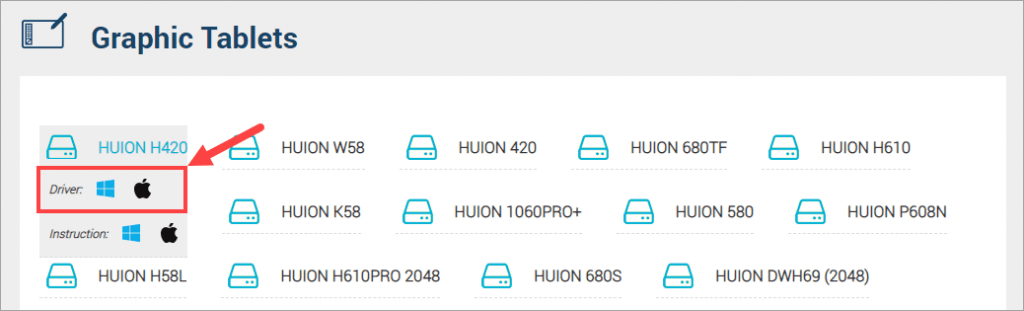
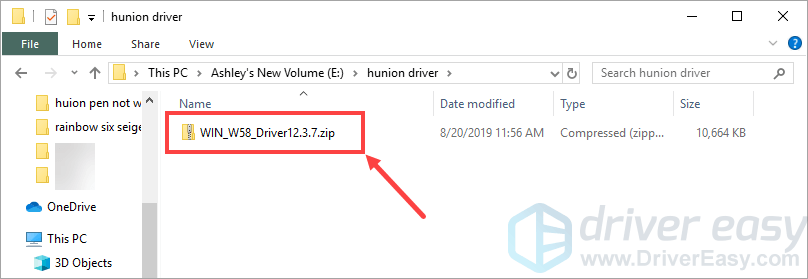
4) Дважды щелкните извлеченную папку, а затем дважды щелкните значок .exe файл в этой папке.
5) Следуйте инструкциям на экране, чтобы установить драйвер.
6) Когда все будет готово, перезагрузите компьютер, чтобы изменения вступили в силу.
После обновления драйвера планшета проверьте, правильно ли работает цифровое перо. Если проблема не исчезнет, попробуйте следующее исправление, указанное ниже.
Исправление 5: снимите флажок «Включить Windows Ink»
Это исправление должно сработать, если вы испытываете отставание кисти или другие подобные проблемы в Photoshop с пером / планшетом Huion. Вот как это сделать:
1) На клавиатуре нажмите кнопку Windows logo key и S в то же время, чтобы вызвать окно поиска. Затем введите блокнот и щелкните Блокнот применение.
Затем сохраните файл как PSUserConfig.txt в следующее место:
Запись что некоторые функции в вашем программном обеспечении для рисования могут быть недоступны, если вы отключите Windows Ink. В этой ситуации вам нужно будет снова включить Windows Ink.
4) Перезапустите Photoshop и проверьте, правильно ли работает ваше перо.
Надеюсь, эта статья решила проблему с неработающей ручкой Huion. Если у вас есть дополнительные вопросы или идеи, не стесняйтесь оставлять комментарии ниже. Спасибо за прочтение!
Частый вопрос: Почему планшет не реагирует на стилус?
1. Стилус не работает или не отвечает, то есть перо не реагирует при перемещении или нажатии на планшет: 1) Проверьте значок драйвера в строке меню внизу рабочего стола, чтобы увидеть, распознано ли устройство компьютером. … Попробуйте зарядить перо, потому что проблема может быть вызвана низким уровнем заряда батареи.
Что делать если графический планшет не видит стилус?
При подключении графического планшета к ПК стилус не работает.
Что делать если стилус не работает на планшете?
Удалите и переустановите драйвер планшета. Перед установкой драйвера убедитесь, что вы полностью удалили любые другие драйвера планшетов, установленные на вашем компьютере. Если проблема не решена, попробуйте новый стилус.
Что делать если перо от планшета Wacom не работает?
Что делать если ноутбук не видит стилус?
1. Проверьте, правильно ли подключен кабель, пожалуйста, следуйте инструкции. Замените наконечники стилуса. Проверьте, работает ли драйвер.
…
Windows:
Почему может не работать перо на графическом планшете?
Попробуйте подключить USB-кабель заново или переустановить драйвер, загруженный с официального сайта, так как такая ошибка может возникнуть из-за неправильной установки драйвера. 3) Проверьте состояние пера. Попробуйте зарядить перо, потому что проблема может быть вызвана низким уровнем заряда батареи.
Что делать если тормозит графический планшет?
Если планшет тормозит, попробуйте сделать следующие действия в ОС Windows (русская версия) Пуск –> панель управления –> администрирование –> службы –> правой кнопкой на строке «служба ввода планшетного ПК» и выбираем «свойства» в дропдауне «Тип запуска» выбираем «отключена» жмем «ОК».
Как работает наклон пера?
Наклон пера позволяет изменять спрямление кончика кисти. Если изменение спрямления нежелательно, можно отключить наклон пера и указать фиксированное значение для угла наклона, которое определит степень спрямления. Направление пера позволяет использовать направление наклона стилуса, чтобы изменить поворот кончика.
Как перезагрузить драйвер планшета?
Заходим в Диспетчер задач (любым способом, я, например, нажимаю правой кнопкой мыши на Панели задач). Выбираем вкладку Службы. В нижнем правом углу окна нажимаем на ссылку Службы. Кликаем по нему правой кнопкой мыши и выбираем «Перезапустить».
Как работает стилус Wacom?
В электромагнитных — перо излучает электромагнитные волны, а сетка служит приёмником. В обоих случаях на перо должно быть подано питание. Фирма Wacom создала технологию на основе электромагнитного резонанса, когда сетка и излучает, и принимает сигнал.
Сколько стоит графический планшет Huion?
Huion — цены от 4 143 руб. до 84 075 руб.
Как подключить графический планшет XP-Pen к ноутбуку?
Подключите планшет Deco к компьютеру через кабель USB. Б. Нажмите и удерживайте кнопку питания на планшете в течение 3 секунд, чтобы включить его, он будет автоматически подключен к компьютеру.